Reklama
Spośród wielu powodów, dla których należy jak najszybciej zrezygnować z Flasha, najważniejsza jest ogromna liczba luk w zabezpieczeniach. I HTML5 jest lepszy pod każdym względem!
Właśnie dlatego, mimo że Google Chrome ma wbudowany Flash, Flash jest domyślnie wyłączony w Google Chrome. To prawie spowodowało, że Flash stał się przestarzały w Internecie - ale wiele witryn pozostaje w tyle i być może potrzebujesz dostępu do jednej z nich.
Oto, jak włączyć Adobe Flash Player w Chrome, a jeszcze lepiej, jak wyłączyć Flasha, dopóki nie klikniesz go, aby zagrać. Zapobiega to automatycznemu odtwarzaniu Flasha podczas ładowania stron internetowych, zmniejszając ryzyko wykonania złośliwego kodu przed jego zatrzymaniem.
Jak włączyć Flash Player w Google Chrome
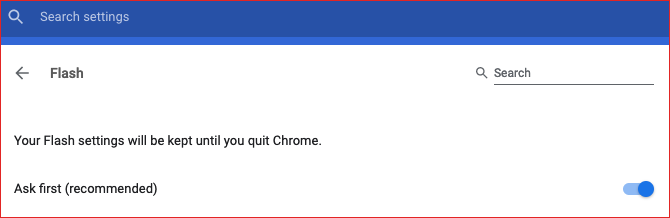
Oto jak włączyć Flash Player w Chrome:
- Otwórz menu z trzema kropkami i wybierz Ustawienia.
- Przewiń w dół i kliknij zaawansowane.
- W obszarze Prywatność i bezpieczeństwo kliknij Ustawienia strony.
- W obszarze Uprawnienia kliknij Lampa błyskowa.
- Włącz ustawienie, aby etykieta brzmiała Zapytaj najpierw (zalecane).
- Zamknij kartę ustawień. Jesteś skończony!
Jak odtwarzać treści Flash w Google Chrome
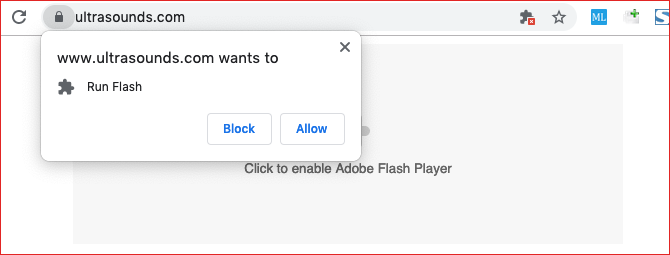
Po włączeniu Flasha w Chrome za każdym razem, gdy odwiedzasz stronę z zawartością Flash, musisz kliknij Flash player żeby się zaczęło. Może to być uciążliwe, jeśli codziennie masz do czynienia z mnóstwem Flash Media, ale w przeciwnym razie jest to bezpieczny krok - jeśli ufasz witrynie!
Po kliknięciu otrzymasz powiadomienie z pytaniem, czy chcesz zezwolić lub zablokować Flash dla bieżącej witryny. Aby go uruchomić, kliknij Dopuszczać. Strona zostanie odświeżona, a zawartość Flash uruchomi się tak, jak powinna.
Jak zmienić uprawnienia Flash w Google Chrome
Załóżmy, że przypadkowo zablokowałeś zawartość Flash w określonej witrynie lub, co gorsza, przypadkowo dopuściłeś zawartość Flash, gdy chciałeś ją zablokować! Istnieją dwa sposoby odwołania lub zmiany uprawnień Flash dla witryny w Chrome.
Metoda 1: Użyj kłódki
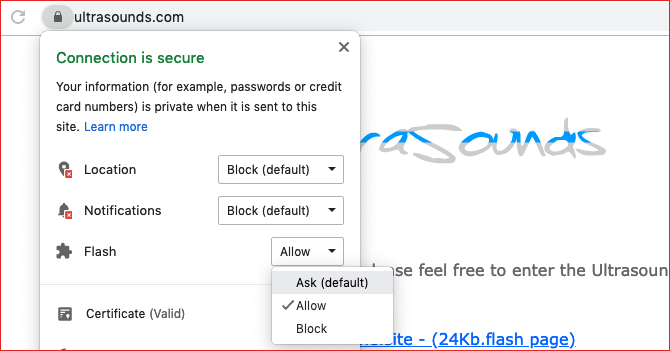
Oto jak zmienić uprawnienia Flash dla jednej witryny:
- Odwiedź witrynę z zawartością Flash.
- Kliknij kłódka po lewej stronie paska adresu.
- Kliknij menu rozwijane dla Flasha.
- Wybierz uprawnienia, które chcesz dla witryny.
- Kliknij Przeładować odświeżyć stronę.
Metoda 2: Użyj karty Ustawienia
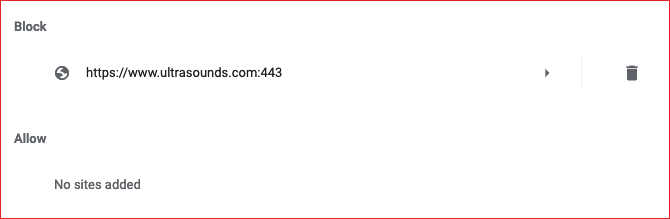
Oto jak zmienić uprawnienia Flash na karcie Ustawienia Chrome:
- Otwórz menu z trzema kropkami i wybierz Ustawienia.
- Przewiń w dół i kliknij zaawansowane.
- W obszarze Prywatność i bezpieczeństwo kliknij Ustawienia strony.
- W obszarze Uprawnienia kliknij Lampa błyskowa.
- W sekcji Blokuj lub Zezwalaj znajdź witrynę, dla której chcesz zmienić uprawnienia Flash, a następnie kliknij ikona kosza aby usunąć go z listy.
- Zamknij kartę ustawień. Jesteś skończony!
Jeszcze większe bezpieczeństwo dla Google Chrome
Flash nie jest jedynym zagrożeniem bezpieczeństwa w sieci. Oprócz złośliwego oprogramowania i hakerów musisz także martwić się o ochronę hasłem i prywatność danych. Sprawdź nasze artykuły na niezbędne ustawienia prywatności Google Chrome 7 Niezbędne ustawienia prywatności dla Chrome OS i Google ChromeUżywasz Chromebooka, ale martwisz się o prywatność? Dostosuj te 7 ustawień w przeglądarce Chrome w systemie operacyjnym Chrome, aby zachować bezpieczeństwo w Internecie. Czytaj więcej i najlepsze rozszerzenia bezpieczeństwa dla Google Chrome 13 Najlepsze zabezpieczenia Rozszerzenia Google Chrome, które musisz teraz zainstalowaćBezpieczeństwo w Internecie może być trudne. Oto kilka rozszerzeń zabezpieczeń Chrome, które powinieneś rozważyć. Czytaj więcej .
Joel Lee ma tytuł licencjata w informatyce i ponad sześć lat doświadczenia zawodowego w pisaniu. Jest redaktorem naczelnym MakeUseOf.
